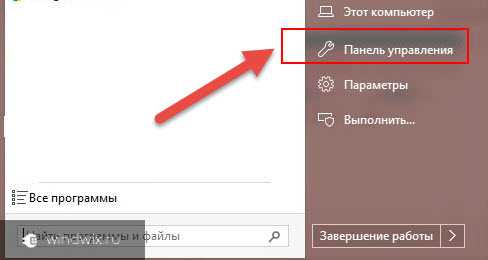Как исправить ошибку веб-камеры в Windows 10. Приложение камера windows 10
Как исправить ошибку веб-камеры в Windows 10
После последних обновлений Windows 10 многие старые аппаратные драйверы не будут работать корректно с новой операционной системой. Вы можете получить сообщение о том, что "мы не можем найти или запустить вашу камеру" с кодами ошибок 0xA00F4244 или 0x200F4244. Windows теперь имеет новый, общесистемный вариант, который отключит вашу веб-камеру во всех приложениях. Веб-камера, которая не работает, также может быть связана с вашим антивирусным программным обеспечением, проблемой с драйвером или настройками конфиденциальности. Давайте разберем несколько советов, которые должны помочь исправить ошибки с веб-камерой.
1. Проверьте настройки
Если ваша веб-камера отключена и никакие приложения не могут ее использовать, то скорее всего параметр изменился с новым обновлением Windows 10 (1809). Просмотрите настройки Windows, чтобы проверить эту проблему.
- Откройте "Параметры" > "Конфиденциальность" > "Камера".
- Далее с правой стороны у вас будут разрешения на доступ веб-камеры. Проверьте, чтобы все было включено, после чего перезагрузите ПК.
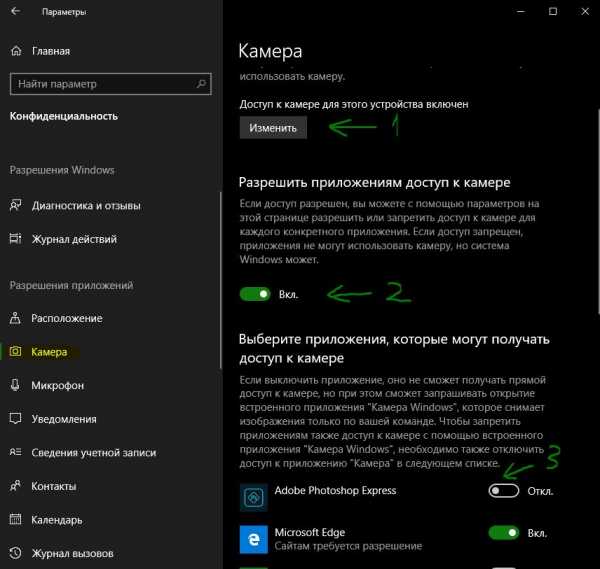
2. Проверьте диспетчер устройств Windows
- Нажмите сочетание кнопок Win + R и введите devmgmt.msc, чтобы открыть диспетчер устройств.
- Далее разверните список "Камеры", нажмите правой кнопкой мыши по модели и выберите "Включить устройство".
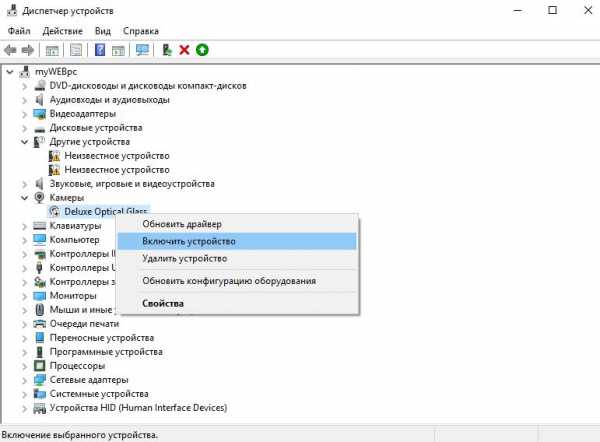
3. Проверка антивируса
Антивирусное программное обеспечение, предназначенное для защиты вашей конфиденциальности, может иногда влиять на способность вашей веб-камеры работать с ошибками. Антивирус не хочет, чтобы камера включалась сама по себе и отключает ей доступ. Проверьте настройки антивируса, можете отключить его на время и проверить, а лучше удалить свой сторонний антивирус. Встроенный защитник Windows 10 отлично защищает систему.
4. Установка или обновление драйверов
В большинстве случаев Windows будет устанавливать необходимые драйверы при установке оборудования, но иногда и у системы есть свои косяки и в базе данных драйверов могут быть старые версии. Если ваша веб-камера не работает, вам может потребоваться посетить веб-сайт производителя и загрузить драйвер. Давайте разберем, как посмотреть устаревший драйвер.
- Войдите в диспетчер устройств, нажмите Win + R и введите devmgmt.msc.
- Откройте "Камеры" и щелкните правой кнопкой мыши на модель веб-камеры, и выберите "Свойства".
- Перейдите во вкладку "Драйвер" и нажмите "Сведения".
- Ищите файл под названием "stream.sys". Если он есть, ваша камера устарела и не может использоваться Windows 10.
- Если не нашли, попробуйте откатить драйвер к предыдущей версии, выбрав "Откат драйвера" на вкладке "Драйвер". Если он неактивен, вы не сможете выполнить это действие, так как нет предыдущей версии этого драйвера.
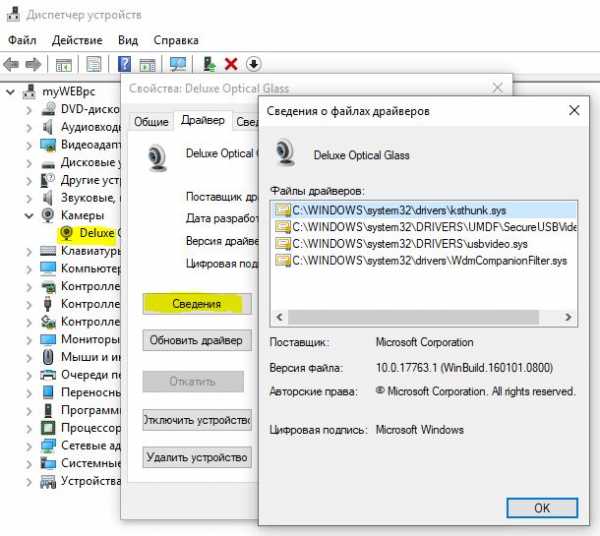
5. Удалите драйвер веб-камеры
Перейдите обратно в диспетчер устройств, как описано выше, разверните список "Камеры", далее нажмите правой кнопкой мыши и выберите "Удалить устройство". Перезагрузите ПК.
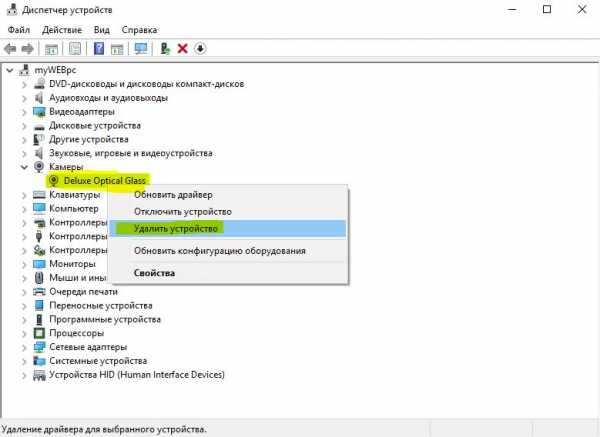
6. Проверьте соединения
Если у вас есть внешняя камера, и ни одно из ваших приложений не может использовать веб-камеру, всегда стоит сделать так, чтобы все физические подключения были безопасными. Просто отсоедините шнур и снова подключите его, убедившись, что он надежно всунут. Также возможно, что есть проблема с самим портом USB. Попробуйте подключить веб-камеру к другому порту. Имейте в виду, что некоторые новые ноутбуки включают встроенные датчики для веб-камеры, поэтому убедитесь, что камера не закрыта и не заклеена.
7. Дополнительные советы
Если у вас подключено несколько устройств (веб-камер, захват видео и все что связано), подключенных к вашему компьютеру, приложение, которое вы пытаетесь использовать, может пытаться выбрать неправильное устройство. Ваше приложение может не поддерживать веб-камеру, которую вы пытаетесь использовать. Например, новые приложения для Windows 10 поддерживают только недавно созданные веб-камеры, поэтому, если у вас есть более старая версия, она может не работать с новым приложением. Большинство настольных приложений по-прежнему совместимы со старыми веб-камерами. Если у вас есть внешняя веб-камера, подключите ее к другому компьютеру и посмотрите, что произойдет.
mywebpc.ru
Приложение «Камера» в Windows 10 и Windows 10 Mobile обзавелось режимом панорамной съемки
Как неоднократно утверждали многочисленные источники, в приложении «Камера» на мобильной и десктопной версиях «десятки» должна появиться функция съемки, в панорамном режиме, что сегодня подтвердилось.

Буквально сегодня из недр компании вышел апдейт для приложения «Камера» в котором добавлена поддержка съемок в панорамном режиме, который пока предназначен только для инсайдеров Windows. Напомним, что до этого времени пользователи Windows 10 Mobile довольствовались устаревающей программой Lumia Panorama, которое Microsoft не поддерживает с минувшего года. Более того, некоторые пользователи в поисках альтернативного решения вынуждены были обратиться к продуктам сторонних производителей.
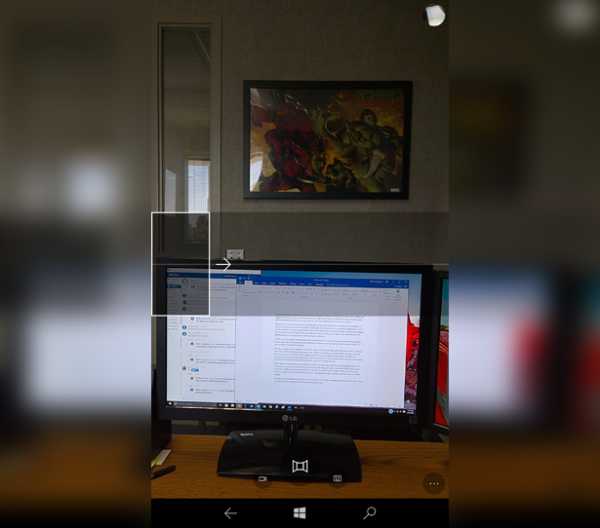
Без сомнения, пользователи платформы Windows 10 и Windows 10 Mobile после того, как испробуют новую функцию в обновленном приложении, оценят ее по достоинству. Само собой разумеется, в обновленном приложении съёмки можно будет проводить более комфортно и качественно. Кроме того, в отличие от Lumia Panorama, обновленное приложение получило новую функцию, которая отвечает за панорамную съемку не только в ландшафтном режиме, но и в портретном. К слову говоря, подобная возможность уже реализована в iOS, так же, с возможностью съемок в портретном режиме.
Как утверждает издание Feedback Hub, Microsoft уже провела тестирование данной функции с некоторыми устройствами, к примеру, это касается Lumia 950, Lumia 950 XL, Lumia 550, Lumia 650, Surface Pro 4, Surface 3 и Surface Book. Более того, как сообщают многие пользователи, функция уже появилась на прочих девайсах серии Lumia.
При этом, стоит отметить, что не для всех устройств, работающих под управлением Windows 10 Mobile доступна данная функция. Вероятнее всего, причиной отсутствия поддержки является технические параметры некоторых устройств, учитывая которые обновленное приложение не может на них функционировать, в отличие от устаревшей Lumia Panorama.
На данный момент, как утверждают в Microsoft, апдейт для приложения «Камера» доступен только для участников быстрого цикла обновлений. Отметим, что мобильная версия апдейта проходит под номером 2016.715.21.0, а десктопная – 2016.715.20.0. Примечательно, что некоторые пользователи, которые обновляются в медленном цикле, утверждают, что им удалось загрузить обновленное приложение.
vnokia.net
На Windows 10 появилось приложение Camera360
Компания Chengdu Pinguo Technology выпустила приложение Camera360 для компьютеров и планшетов, работающих под управлением Windows 10.
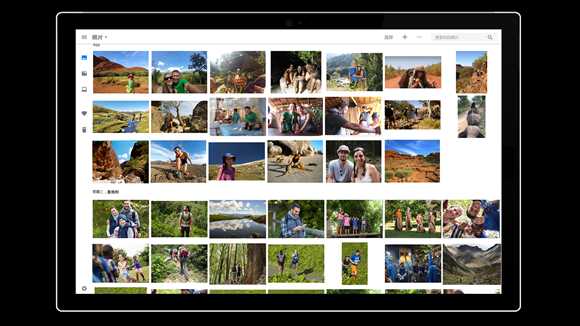
Camera360 — фотоприложение и сервис, позволяющий управлять коллекцией фотографий: просматривать их редактировать, искать и делиться ими с друзьями.
Особенности Camera360:
— Управление фотографиями. В Camera360 реализована автоматическая сортировка снимков в хронологическом порядке. Кнопка зума в панели инструментов позволяет настроить количество снимков, которые будут отображаться на экране в зависимости от размера миниатюр.
— Умный поиск. Camera360 сортирует фотографии как по времени съёмки, так и другим категориям: местам, людям и так далее. В приложении доступна строка поиска, где можно указать параметры фотографии, которую вы хотите отыскать: дату, когда она была снята, место съёмки или объект, который на ней запечатлён (например, «собака»).
— Быстрая коррекция. Camera360 позволяет быстро редактировать фотографии. В приложении доступно несколько десятков фильтров со стилизацией под различные эффекты. Кроме того, в приложении имеются полноценные инструменты редактирования для настройки различных параметров фотографии (освещённости, контрастности, яркости и прочего).
Установить Camera360 на устройство, работающее под управлением Windows 10, можно из универсального магазина Windows по этой ссылке. Приложение бесплатное.
Это приложение также выпущено для других платформ, в том числе Android и Windows Phone 8, но на них оно работает как камера, а не органайзер фотографий.
w7phone.ru
- Сколько уровней в сетевой модели tcp ip
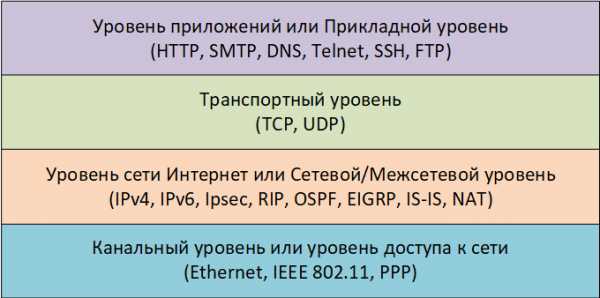
- Скорость wifi как измерить

- Кликните правой кнопкой откроется меню в котором можно запустить плагин
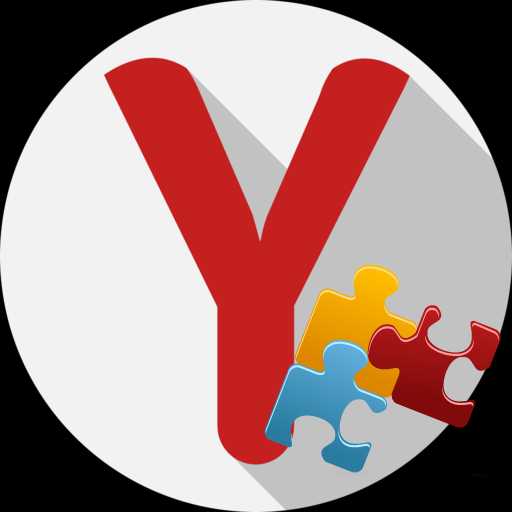
- Работа с 10 до 10

- Скайп не видит камеру на ноутбуке windows 10

- Как сделать чтобы не было видно что ты онлайн в одноклассниках
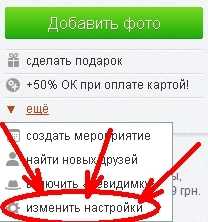
- Очистить память ноутбука от мусора

- Windows 10 жрет интернет

- Movavi как работать

- Shockwave flash является уязвимым и должно быть обновлено firefox
- Звуковые устройства не установлены что делать windows 10 ноутбук